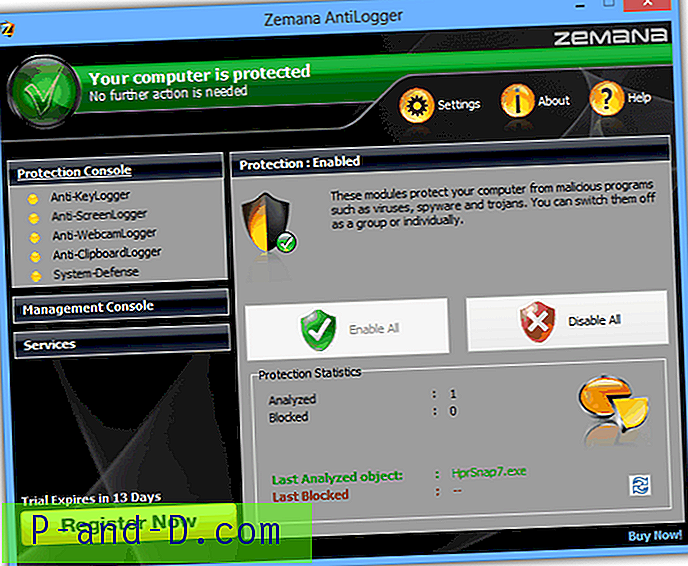ستبدأ Microsoft في دفع تحديث Fall Creators Update اعتبارًا من 17 أكتوبر ، أي بعد يومين من الآن. فقط لأن Microsoft تصدر تحديثًا للميزات ، فهذا لا يعني أنها لن تسبب أي مشاكل على جهاز الكمبيوتر الخاص بك.
اعتمادًا على تكوين الأجهزة والبرامج المثبتة في نظامك ، في بعض الأحيان يمكن أن يؤدي تحديث رئيسي / ميزة إلى حدوث فوضى في بعض التكوينات.
قم بتأخير تحديثات ميزات Windows 10 في الإصدار Pro والإصدارات الأحدث
إذا كنت لا تريد تحديث جهاز الكمبيوتر الذي يعمل بنظام Windows 10 الآن ، فإليك كيفية تأجيله لمدة تصل إلى عام أو نحو ذلك.
بالنسبة إلى Windows 10 Pro والإصدارات الأعلى ، استخدم الخطوات التالية:
1. انقر فوق ابدأ ، إعدادات ، انقر فوق التحديث والأمان.
2. ضمن "تحديث الإعدادات" ، انقر فوق "خيارات متقدمة".
3. ضمن "اختر وقت تثبيت التحديثات" ، اختر خيار "الفرع الحالي للأعمال".
(يتيح لك اختيار خيار مصرف البحرين المركزي تأخير تحديث الميزة لأكثر من أربعة أشهر.)
لتأجيل تحديث الميزة لأكثر من أربعة أشهر ، انقر فوق القائمة المنسدلة تحت عنوان "تحديث الميزة يتضمن إمكانات وتحسينات جديدة" ، وحدد عدد الأيام (365 يومًا كحد أقصى).

لذلك ، لقد قمت بتأخير التحديث بشكل فعال بمقدار 120 (تقريبًا لـ CBB) + 365 يومًا.
قم بتأخير تحديثات ميزات Windows 10 في الإصدار المنزلي
يمكن لمستخدمي Windows Home Edition استخدام الطرق التالية لتأخير تحديث Fall Creators Update أو أي تحديث للميزات لهذه المسألة.
1. قم بتعيين الاتصال إلى Metered. إذا كنت تستخدم اتصال Ethernet (LAN) ، فراجع الدليل Set Ethernet أو LAN Connection as Metered in Windows 10.
2. استخدم أداة استكشاف الأخطاء وإصلاحها WUShowHide من Microsoft لمنع تثبيت تحديث الميزة.
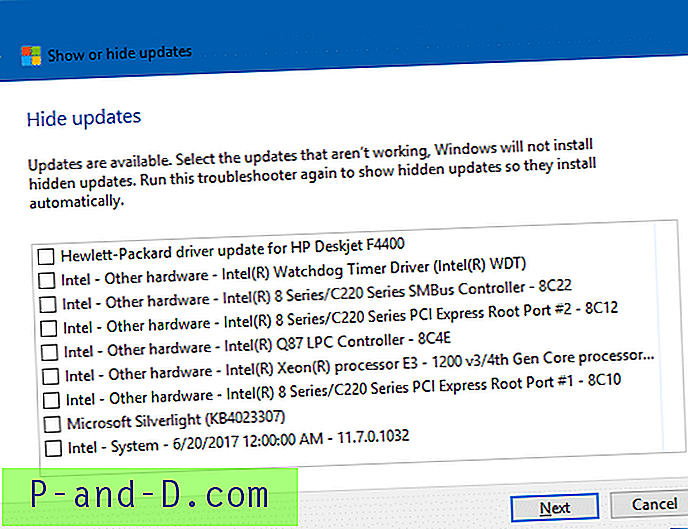
عندما تسمع أن البناء جاهز (مستقر بما فيه الكفاية) ، التراجع عن الإعدادات المذكورة أعلاه ، ودع النظام يقوم بتثبيت تحديث الميزة.